Collegamento a computer tramite USB
Se si utilizza il cavo USB in dotazione per collegare la fotocamera a un computer che esegue NX Studio, è possibile copiare le immagini sul computer, dove possono essere visualizzate, modificate e organizzate. Per informazioni su come stabilire connessioni wireless ai computer, vedere "Connessione a computer tramite Wi-Fi" ( 0 Connessione a computer tramite Wi-Fi ) in "Stabilimento di connessioni wireless a computer o dispositivi intelligenti".
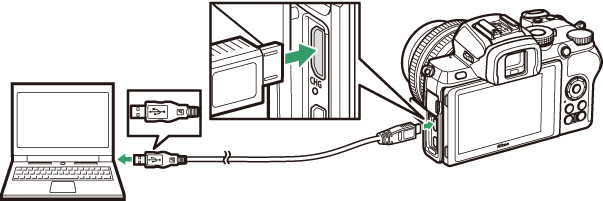
Installazione di NX Studio
Avrai bisogno di una connessione Internet durante l'installazione di NX Studio. Visitare il sito Web Nikon per le informazioni più recenti, inclusi i requisiti di sistema.
- Scarica l'ultimo programma di installazione di NX Studio dal sito Web di seguito e segui le istruzioni visualizzate per completare l'installazione.
https://downloadcenter.nikonimglib.com/ - Tieni presente che potresti non essere in grado di scaricare immagini dalla fotocamera utilizzando versioni precedenti di NX Studio.
Copia di immagini su un computer utilizzando NX Studio
Vedere la guida in linea per istruzioni dettagliate.
-
Collegare la fotocamera al computer.
Dopo aver spento la fotocamera e assicurato che sia inserita una scheda di memoria, collegare il cavo USB in dotazione come mostrato.
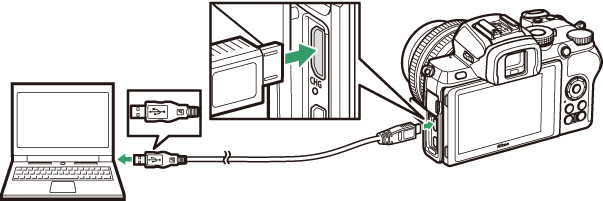
Utilizzo di un lettore di schede
Le immagini possono anche essere copiate da una scheda di memoria inserita in un lettore di schede di terze parti. Dovresti comunque verificare che la carta sia compatibile con il lettore di carte.
-
Accendi la fotocamera.
- Verrà avviato il componente Nikon Transfer 2 di NX Studio. Il software di trasferimento delle immagini Nikon Transfer 2 è installato come parte di NX Studio.
- Se viene visualizzato un messaggio che richiede di scegliere un programma, selezionare Nikon Transfer 2.
- Se Nikon Transfer 2 non si avvia automaticamente, avviare NX Studio e fare clic sull'icona "Importa".
-
Fare clic su Avvia trasferimento .
Le immagini sulla scheda di memoria verranno copiate sul computer.
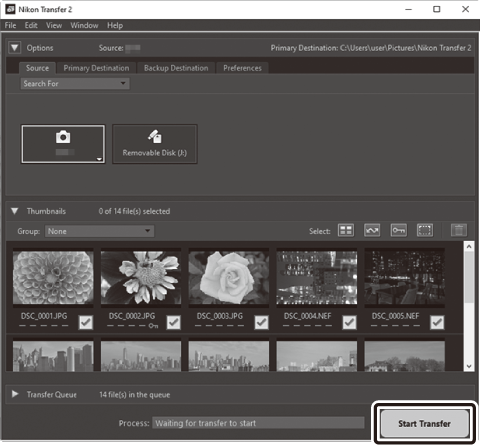
-
Spegni la fotocamera.
Scollegare il cavo USB al termine del trasferimento.
Windows 10 e Windows 8.1
Windows 10 e Windows 8.1 potrebbero visualizzare una richiesta di riproduzione automatica quando la fotocamera è collegata.
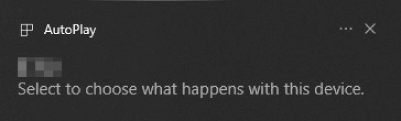
Fare clic sulla finestra di dialogo, quindi fare clic su Nikon Transfer 2 per selezionare Nikon Transfer 2.
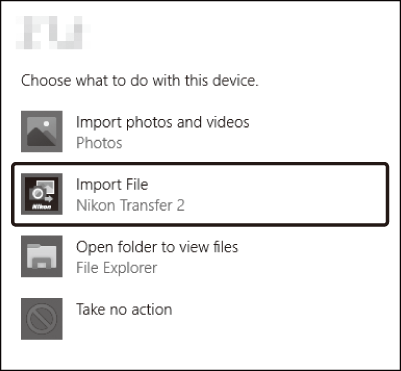
Mac OS
Se Nikon Transfer 2 non si avvia automaticamente, verifica che la fotocamera sia collegata, quindi avvia Image Capture (un'applicazione fornita con macOS) e seleziona Nikon Transfer 2 come applicazione che si apre quando viene rilevata la fotocamera.
Attenzione: trasferimento di video
Non tentare di trasferire video dalla scheda di memoria mentre è inserita in una fotocamera di marca o modello diverso. Ciò potrebbe comportare l'eliminazione dei video senza essere trasferiti.
Avvertenze: connessione ai computer
- Non spegnere la fotocamera né scollegare il cavo USB mentre è in corso il trasferimento.
- Non usare la forza o tentare di inserire i connettori ad angolo. Assicurarsi inoltre di mantenere i connettori diritti quando si scollega il cavo.
- Spegnere sempre la fotocamera prima di collegare o scollegare un cavo.
- Per garantire che il trasferimento dei dati non venga interrotto, accertarsi che la batteria della fotocamera sia completamente carica.
Hub USB
Collegare la fotocamera direttamente al computer; non collegare il cavo tramite un hub USB o una tastiera. Collegare la fotocamera a una porta USB preinstallata.

